自分以外の人がGoogleフォームにアクセスするにはURLが必要です。
アクセスの目的が、回答してもらうなのか、回答結果を閲覧&編集してほしいのか?どちらなのかで共有すべきURLが異なります。
どちらをどんな方法で共有すればいいのか分かりやすくまとめたので、一度共有できれば、今後URLの共有ではきっと失敗しないでしょう。
Googleフォームの回答用URLと回答結果閲覧用URLの違い
回答用URL
回答用URLはその名の通り、自分が作ったフォームに回答者が回答を入力、送信するためのURLです。

フォーム完成!
さあ回答してもらおう!
というときに共有するURLです。
URL取得から共有(URL貼り付け)までの手順(分からない箇所をクリックすると詳しい解説へ飛べます)
画像付きで詳しい手順をすべて見たい方はこちら
回答結果閲覧用URL(編集用URL)
回答結果閲覧用URLは、回答結果の閲覧、及び質問の編集、回答結果の削除ができるURLです。



Googleフォームを一緒に編集してほしい



回答結果を見てほしい
そんなときに共有するURLです。
「Googleフォームの回答結果の閲覧のみ」という共有の仕方はできませんのでご注意ください。
回答を見てほしかっただけなのに、質問や回答を削除されてしまったなど、トラブルになる可能性も考えられます。
不安な時はスクリーンショットを撮って回答結果を送ってみてはいかがでしょうか。
URL取得から共有(URL貼り付け)までの手順(分からない箇所をクリックすると詳しい解説へ飛べます)
画像付きで詳しい手順をすべて見たい方はこちら
まとめ
Googleフォームの回答用URLと回答結果閲覧用URLの違いのまとめです。
Googleフォームの使い方は本でも学べます
Amazonが提供している電子書籍サイト「Kindle」では、月額980円(税込)で本が読み放題!小説や漫画を読めるのはご存じの方が多いと思いますが、実はGoogleフォームの使い方を学べる書籍まで読むことができるんです!
Googleフォームを体系的に学びたい方はぜひ登録して読んでみてはいかがでしょうか。(初回30日間は無料で利用できます)



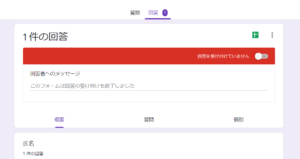



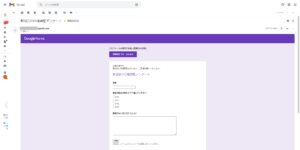








コメント